Dieses Tutorial wurde von mir
für PhotoShop umgeschrieben
und steht unter meinem Copyright.
Ich möchte Euch bitten dieses Tutorial nicht zu kopieren
oder als Euer Eigentum auszugeben.
Copyright by KleineHexe
Das Copyright der genutzten Materialien, liegt beim jeweiligen Künstler.
Tut geschrieben für das PS CS3
aber auch mit anderen Versionen bastelbar.
Ich habe die Erlaubnis von Kniri
ihre PSP Tutorials für PhotoShop umzuschreiben

Das Originaltutorial ist aus dem Niederländischen von Esmakole

The sound of silence

Du brauchst
1 Tube deiner Wahl

Filter
Filter Factory Gallery B - Gradient Window/ Button Deluxe
It@lian Editors Effect
MuRa`s Meister - Perspective Tiling
Flaming Pear
Toadies
1.
Öffne deine Tube und such dir aus dieser eine helle Vordergrund- und eine dunkle Hintergrundfarbe aus
du kannst auch wenn es zur Tube passt die original Farben nutzen
Öffne dir das Arbeitsblatt *The_sound_of_silence*, erstelle eine neue Ebene
Bearbeiten - Fläche füllen - Vordergrundfarbe, stelle die Füllmethode auf Farbe
Ebene - Mit darunter liegender auf eine Ebene reduzieren
2.
Ebene - Duplizieren
Filter - Filters Unlimited 2.0 - Filter Factory Gallery B - Button Deluxe
mit der Standardeinstellung anwenden
Filter - It@lian Editors Effect - Effetto Fantasma

Füllmethode auf Hartes Licht stellen
3.
Erstelle eine neue Ebene, Bearbeiten - Fläche füllen - Weiß
Öffne dir die Maske *Narah_Mask_1417* und ziehe sie auf dein Blatt, drücke Strg+T, ziehe die Maske
nach allen Seiten bis zum Rand und bestätige. In der Ebenenpalette gehe auf Kanäle und klicke
unten auf den gepunkteten Kreis, zurück zu den Ebenen und die zweite Ebene von oben aktivieren
Klicke unten auf das Rechteck mit dem Kreis - Ebenenmaske hinzufügen,
Rechtsklick auf die Ebenenmaskenminiatur - Ebenenmaske anwenden, die oberste Ebene nun löschen
Füllmethode auf Farbig abwedeln stellen, *Fläche* auf 68% stellen
4.
Aktiviere nun die zweite Ebene von unten, Ebene - Duplizieren
Filter - MuRa`s Meister - Perspective Tilling

Auswahl - Auswahl laden - Auswahl #1 im Kanal einstellen, Entf. drücken, Auswahl - Auswahl aufheben
5.
Aktiviere die oberste Ebene, Ebene - Duplizieren
Auswahl - Alles auswählen, Bearbeiten - Transformieren - Vertikal spiegeln
Auswahl aufheben, Filter - Sonstige Filter - Verschiebungseffekt

Aktiviere nun die darunter liegende Ebene, Auswahl - Auswahl laden - Auswahl #2, Entf. drücken, Auswahl - Auswahl aufheben
6.
Aktiviere die unterste Ebene, öffne dir nun das Blatt *Welle*, erstelle eine neue Ebene
Bearbeiten - Fläche füllen - Vordergrundfarbe, Füllmethode auf Farbe stellen
Ebene - Sichtbare auf eine Ebene reduzieren, und nun mit gedrückter Umschalttaste auf ein anderes Blatt ziehen
Lösche nun die unterste Ebene
7.
Ebene - Duplizieren, Filter - Flaming Pear - Flood
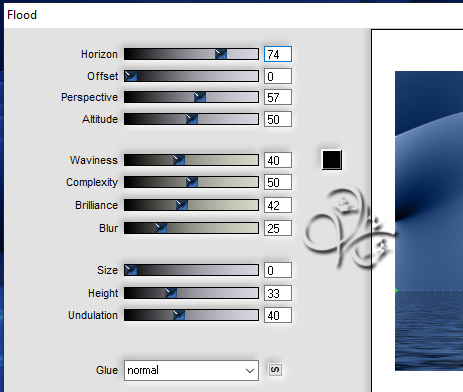
Auswahl - Auswahl laden - Auswahl #1, Entf. drücken, Auswahl - Auswahl aufheben
Füllmethode auf Hartes Licht stellen, Deckkraft auf 44%
8.
Unterste Ebene aktivieren, Auswahl - Auswahl laden - Auswahl #3, erstelle eine neue Ebene
Bearbeiten - Fläche füllen

Auswahl - Auswahl aufheben, Ebene - Duplizieren
Filter - Sonstige Filter - Verschiebungseffekt
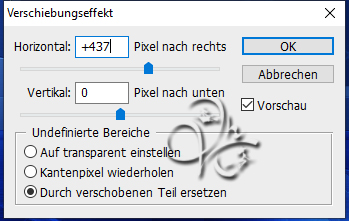
Ebene - Mit darunter liegender auf eine Ebene reduzieren
Filter - Toadies - Ommadawn mit den Standardeinstellungen anwenden
9.
Aktiviere dir nun die dritte Ebene von oben
Öffne dir nun *Leny-mistedl9a* und ziehe es mit gedrückter Umschalttaste auf dein Blatt
Filter - Sonstige Filter - Verschiebungseffekt
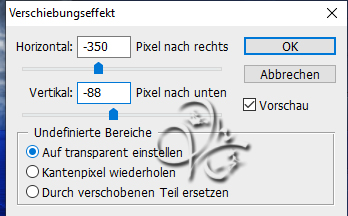
Stelle die Deckkraft auf 30%, deine Ebenenpalette sollte nun so aussehen

10.
Öffne dir nun *deco-les276* und ziehe es auf dein Bild, ca. an diese Stelle verschieben

Füllmethode auf Ineinanderkopieren stellen
11.
Öffne dir *deco1-les276* und ziehe das mit gedrückter Umschalttaste auf dein Bild
Filter - Sonstige Filter - Verschiebungseffekt

Ebene - Duplizieren, drücke Strg+T sowie das Kettenglied, gebe 80% bei B: oder H: ein und bestätige
Filter - Sonstige Filter - Verschiebungseffekt
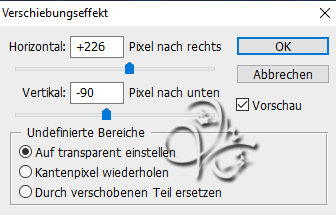
Ebene - Mit darunter liegender auf eine Ebene reduzieren, Ebene - Duplizieren
Auswahl - Alles auswählen, Bearbeiten - Transformieren - Vertikal spiegeln, Auswahl aufheben
12.
Nun aktiviere die oberste Ebene und ziehe deine Haupttube auf das Bild
skaliere dir diese passend kleiner und schiebe sie ziemlich in die Mitte
Öffne dir *tekst-265-the sound of silence-Ri@* und ziehe diesen auf dein Bild,
Drücke Strg+T sowie das Kettenglied, gebe 80% bei B: oder H: ein und bestätige, wiederhole das noch 2x
verschiebe den Text dann auf die rechte Seite, etwa so
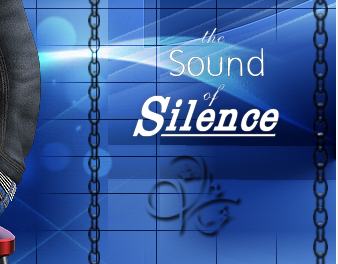
Ebene - Auf Hintergrundebene reduzieren
13.
Bild - Arbeitsfläche - 4 px - Schwarz (Haken rein bei Relativ und die Deckkraft auf 100%)
Bild - Arbeitsfläche - 20 px - Hintergrund
Bild - Arbeitsfläche - 2 px - Schwarz
Bild - Arbeitsfläche - 100 px - Weiß, aktiviere deinen Zauberstab und klicke damit in den Rand
Auswahl - Auswahl umkehren, drücke Strg+J, fx - Schlagschatten

Ebene - Auf Hintergrundebene reduzieren
14.
Bild - Arbeitsfläche - 4 px - Hintergrund
Bild - Arbeitsfläche - 20 px - Schwarz
Bild - Arbeitsfläche - 4 px - Hintergrund
Öffne dir *deco2-les276* und ziehe es auf dein Bild, schiebe es nach links oben in die Ecke
Ebene - Duplizieren und nach unten rechts in die Ecke verschieben
Jetzt setze Copyright und Wasserzeichen auf dein Bild und speichere es ab
Fertig
Übersetzung & Design
by KleineHexe
16.01.2022

